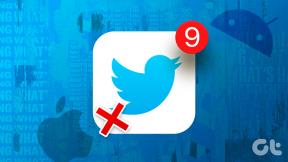ტოპ 9 რჩევა Android-ზე ჩაკეტილი ეკრანის მორგებისთვის
Miscellanea / / November 29, 2021
Android ცნობილია თავისი პერსონალიზაციის მოქნილობა. იქნება ეს საწყისი ეკრანი, აპლიკაციის უჯრა, ან შეტყობინებების პანელი — შეგიძლიათ ყველაფერი დააკონფიგურიროთ თქვენს საჭიროებებზე. მაშინ რატომ უნდა დარჩეს დაბლოკვის ეკრანი თქვენს Android ტელეფონზე უცვლელი? ეს არ არის. თქვენ შეგიძლიათ დააკონფიგურიროთ დაბლოკვის ეკრანი რამდენიმე გზით.

დაბლოკვის ეკრანი არის თქვენი კარიბჭე თქვენს ტელეფონში. უმარტივესი ფორმით, შეგიძლიათ შეხვიდეთ თქვენს შეტყობინებებზე, განახორციელოთ ზომები მათზე, ნახოთ თარიღი, დრო და ბატარეის ინფორმაცია, სხვა საკითხებთან ერთად.
გარდა ამისა, შეგიძლიათ გამოიყენოთ თქვენი დაბლოკვის ეკრანი მისი სრული პოტენციალით, აქ ნახსენები რჩევების გათვალისწინებით. მოდით შევამოწმოთ დაბლოკვის ეკრანის რჩევები Android-ზე.
1. შეცვალეთ დაბლოკვის ეკრანის ტიპი
როგორც სახელი გვთავაზობს, დაბლოკვის ეკრანის მთავარი დანიშნულება არის თქვენი ტელეფონის უსაფრთხოების უზრუნველყოფა მისი დაბლოკვით. ყველა ტელეფონი გთავაზობთ სამი ტიპის საკეტს - ნიმუში, PIN და პაროლი. აირჩიე ის, რაც მოგწონს. უახლესი ტელეფონები ასევე გთავაზობთ თითის ანაბეჭდის ავთენტიფიკაციას და სახის ამომცნობი საკეტები.


დაბლოკვის ტიპის შესაცვლელად გადადით ტელეფონის პარამეტრები > უსაფრთხოება > ეკრანის დაბლოკვა. შეცვალეთ დაბლოკვის რეჟიმის ტიპი.


Samsung-ის ტელეფონებზე გადადით პარამეტრებზე > ეკრანის ჩაკეტვა > ეკრანის დაბლოკვის ტიპი. ზოგიერთ ტელეფონზე მას ნახავთ პარამეტრები > ეკრანი > ეკრანის დაბლოკვა. თუ ის არ არის არცერთ ამ პარამეტრში, გამოიყენეთ ძებნა პარამეტრების ზედა ნაწილში, რათა მოძებნოთ დაბლოკილი ეკრანის ტიპი.
2. გამორთეთ დაბლოკვის ეკრანი
იმ შემთხვევაში, თუ არ მოგწონთ დაბლოკვის ეკრანი, შეგიძლიათ გამორთოთ ის დაბლოკვის ეკრანის ტიპში არცერთის არჩევით. თქვენ ასევე შეგიძლიათ გამოიყენოთ იგი ყოველგვარი დაბლოკვის რეჟიმის გარეშე, გადაფურცლის არჩევით. როდესაც ამას გააკეთებთ, მის გასახსნელად მოგიწევთ გადაფურცვლა დაბლოკვის ეკრანზე. როგორც ცხადია, ნებისმიერს, ვისაც აქვს წვდომა თქვენს ტელეფონზე, შეუძლია მისი შინაარსის ნახვა.

3. დააყენეთ განსხვავებული ფონი საწყისი ეკრანიდან
თუ შენი სახლი გეგონა და ჩაკეტილი ეკრანის ფონი იგივე უნდა ყოფილიყო, სიურპრიზი გელით. ყველა Android ტელეფონი საშუალებას გაძლევთ დააყენოთ განსხვავებული ფონი დაბლოკვის ეკრანისთვის.
ამის გაკეთების ორი მეთოდი არსებობს.
პარამეტრებიდან
გადადით ტელეფონის პარამეტრები > ეკრანი > ფონი. ზოგიერთ ტელეფონზე, თქვენ ნახავთ ფონის პარამეტრს პირდაპირ პარამეტრების ქვეშ. შეეხეთ მას. გახსენით სურათი, რომელიც გსურთ შეინახეთ როგორც თქვენი ფონი და შეეხეთ ფონის დაყენებას. აირჩიეთ ჩაკეტილი ეკრანი, თუ გსურთ დააყენოთ ის, როგორც ფონი მხოლოდ დაბლოკვის ეკრანისთვის.

გალერეის აპლიკაციიდან
Უმეტესი გალერეის აპლიკაციები Android-ზე საშუალებას გაძლევთ დააყენოთ ფოტო თქვენს ფონიდ. გაუშვით ფოტო გალერეის აპში და გამოიყენეთ Set as ხელმისაწვდომი ვარიანტებიდან. ამომხტარი მენიუდან აირჩიეთ ფონი, რასაც მოჰყვება ეკრანის ჩაკეტვა.

4. დაამატეთ შეტყობინება ჩაკეტილ ეკრანზე
ჩაკეტილი ეკრანის შინაარსი მუდმივად იცვლება, რადგან ის ძირითადად შეტყობინებებიდან არის. თუ გსურთ დააყენოთ შეტყობინება ან ტექსტი თქვენი არჩევანით დაბლოკვის ეკრანზე, შეგიძლიათ ამის გაკეთება.

ეს ძალიან მოსახერხებელია, თუ სადმე დაივიწყებთ ტელეფონს და გულკეთილი სული იპოვის მას. როგორც წესი, თუ თქვენი ტელეფონი დაბლოკილია, ისინი ვერ შეძლებენ იცოდნენ ტელეფონის მფლობელის შესახებ. მაგრამ თუ თქვენი საკონტაქტო ინფორმაცია, როგორიცაა ელ. ფოსტის ID ან ტელეფონის ნომერი, შენახული გაქვთ, როგორც შეტყობინება ჩაკეტილ ეკრანზე, ისინი ადვილად გიპოვიან.
ჩაკეტილი ეკრანის შეტყობინების დასაყენებლად გადადით პარამეტრები > ეკრანი > ეკრანის ჩაკეტვა (შეამოწმეთ გაფართოებული) > დაბლოკილი ეკრანის შეტყობინება. Samsung-ის ტელეფონებზე გადადით პარამეტრები > ჩაკეტილი ეკრანი > საკონტაქტო ინფორმაცია.

5. დაამატეთ მომხმარებლები ჩაკეტილი ეკრანიდან
Android ტელეფონების უმეტესობა, გარდა Samsung-ისა, მხარს უჭერს მრავალ მომხმარებლის ანგარიშები. ამ ფუნქციით, თითოეულ მომხმარებელს აქვს ცალკე ადგილი თქვენს ტელეფონზე. მომხმარებლების დასამატებლად ან გადასართავად, ჩვეულებრივ უნდა გადახვიდეთ მომხმარებლების პარამეტრებში და შემდეგ დაამატოთ მომხმარებელი. მაგრამ არსებობს პარამეტრი, რომელიც საშუალებას გაძლევთ დაამატოთ მომხმარებლები პირდაპირ დაბლოკვის ეკრანიდან.
ამ პარამეტრის ჩასართავად გადადით პარამეტრები > ეკრანი > ეკრანის დაბლოკვის ჩვენება (შეამოწმეთ გაფართოებული) > მომხმარებლების დამატება დაბლოკილი ეკრანიდან.

ჩართვის შემდეგ, სწრაფი პარამეტრების ზემოთ ნახავთ მომხმარებლის ხატულას. შეეხეთ მას სხვა მომხმარებლების სანახავად.


6. გამორთეთ შეტყობინებების კონტენტი
მაშინაც კი, თუ თქვენი მოწყობილობა დაბლოკილია, თქვენი შეტყობინებები გამოჩნდება დაბლოკვის ეკრანზე. მიუხედავად იმისა, რომ ზოგიერთს ასე ურჩევნია, რადგან არ არის საჭირო ტელეფონის განბლოკვა შეტყობინების გასაუქმებლად ან სანახავად, ზოგს სძულს ის კონფიდენციალურობის მიზეზების გამო. საბედნიეროდ, თქვენ შეგიძლიათ აირჩიოთ შეტყობინებების მთელი შინაარსის ჩვენება ან დამალვა.
ამისათვის გადადით პარამეტრები > ეკრანი > ჩაკეტილი ეკრანის ჩვენება > ეკრანის დაბლოკვა. აირჩიეთ საჭირო ვარიანტი.


სამსუნგის ტელეფონებზე გადადით პარამეტრები > ეკრანის დაბლოკვა > შეტყობინებები. ჩართეთ კონტენტის დამალვის გადართვა, თუ არ გსურთ შეტყობინებების ჩვენება დაბლოკვის ეკრანზე. თქვენ ასევე შეგიძლიათ აირჩიოთ შეტყობინების სტილი.


7. მოწყობილობის ავტომატური განბლოკვა
Android ტელეფონებს აქვთ გასასვლელი ფუნქცია, სადაც თქვენი ტელეფონი რჩება განბლოკილი, როდესაც ის აკმაყოფილებს გარკვეულ პირობებს. მაგალითად, საკეტი გაითიშება, როცა სახლში იმყოფებით ან როცა ტელეფონი გექნებათ ხელში. ეს ფუნქცია ე.წ ჭკვიანი საკეტი.
მის გამოსაყენებლად გადადით პარამეტრები > უსაფრთხოება > Smart Lock. შეიყვანეთ თქვენი არსებული დაბლოკვის კოდი და აირჩიეთ ჭკვიანი დაბლოკვის რეჟიმი. იმ შემთხვევაში, თუ ჭკვიანი საკეტი არ მუშაობს თქვენს ტელეფონზე, სცადეთ ეს გამოსწორებები.
რჩევა: ზოგიერთ ტელეფონზე, თქვენ იპოვით სმარტ საკეტს სექციაში: პარამეტრები > დაბლოკვის ეკრანი > სმარტ დაბლოკვა.


8. დაბლოკვის ეკრანის მორგება მესამე მხარის აპებით
ჩაკეტილი ეკრანის ჩაშენებული ფუნქციების გარდა, შეგიძლიათ მისი შემდგომი მორგება მესამე მხარის აპლიკაციები. თქვენ შეგიძლიათ გამოიყენოთ თემები, შეცვალოთ შეტყობინებების სტილი, დაამატოთ მეტი კონტენტი ამ აპების გამოყენებით. დაბლოკვის ეკრანის პერსონალიზაციის ზოგიერთი კარგი აპლიკაციაა:
- გამარჯობა ლოკერი
- CM Locker
- AcDisplay
9. ბონუს რჩევები Samsung-ის მომხმარებლებისთვის
აქ მოცემულია რამდენიმე სპეციალური პერსონალიზაციის რჩევა Samsung-ის მომხმარებლებისთვის:
ჩაკეტილი ეკრანის საათის სტილის შეცვლა
თითქმის ყველა მომხმარებელი ამოწმებს დროს ტელეფონის დაბლოკვის ეკრანზე. სწორედ ამიტომ Samsung გთავაზობთ დაბლოკვის ეკრანის საათის სტილის მორგების შესაძლებლობას.
ამისათვის გადადით პარამეტრები > დაბლოკვის ეკრანი > საათის სტილი. აირჩიეთ თქვენი საათის ტიპი და შეცვალეთ ფერი.


ჩართეთ ეკრანის ჩაკეტვის ისტორიები
გსურთ ნახოთ ინფორმაციული დაბლოკვის ეკრანი განსხვავებული სურათით ყოველ ჯერზე, როცა ტელეფონს განბლოკავთ? მიესალმეთ ეკრანის ისტორიების ჩაკეტვას. მათ გასააქტიურებლად გადადით პარამეტრები > ჩაკეტილი ეკრანი > ჩაკეტილი ეკრანის ისტორიები.

ცუდი დრო
ავტორიზაციის რეჟიმების მოსვლასთან ერთად, როგორიცაა თითის ანაბეჭდის სენსორი და სახის ამოცნობა, ჩვენი ურთიერთქმედება დაბლოკილ ეკრანთან შემცირდა. მახასიათებლებმა, როგორიცაა ყოველთვის ჩართული ეკრანი, ასევე წაართვეს დაბლოკვის ეკრანის ყურადღება. რაც არ უნდა დარჩეს მისგან, ის მაინც მორგებულია ზემოთ აღნიშნული გზებით.
იცით რაიმე სხვა გზა ანდროიდის დაბლოკვის ეკრანის მორგებისთვის? შეგვატყობინეთ ქვემოთ მოცემულ კომენტარებში.
Შემდეგი: Google ასისტენტი გაწუხებთ დაბლოკვის ეკრანზე? იცოდეთ როგორ გამორთოთ ის Android-ის დაბლოკვის ეკრანზე.